Napraw problem z usługami gier 0x80073d27
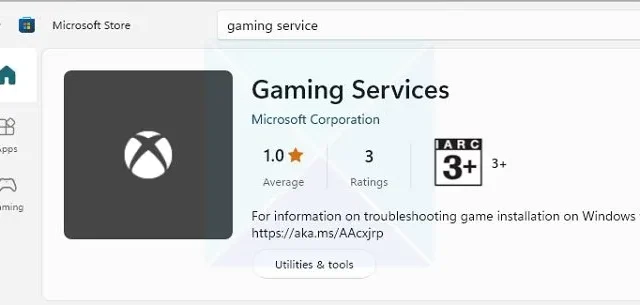
Jeśli jesteś graczem komputerowym, wiesz już, jak ważne jest zainstalowanie Windows Gaming Services. Jest to kluczowy komponent, który zapewnia wszystkie niezbędne funkcje i funkcje do obsługi gier na urządzeniach z systemem Windows. Jednak ostatnio wielu użytkowników zgłosiło błąd usług gier 0x80073D27 podczas instalowania usługi.
Więc jeśli napotkałeś to samo i szukasz rozwiązania, mamy wsparcie. Poniżej znajdziesz kilka szybkich rozwiązań pozwalających pozbyć się błędu i płynnie zainstalować usługi gier:
Co powoduje błąd Gaming Services 0x80073d27?
Istnieje kilka powodów, dla których możesz napotkać błąd; niektóre z kluczowych powodów to:
- Prawdopodobnie używasz przestarzałej wersji usług gier Xbox, co powoduje błąd 0x80073d27.
- Istnieje również duża szansa, że usługi gier powodują konflikty z innymi aplikacjami.
- Może również wystąpić z powodu uszkodzonych plików rejestru.
Poprawka: błąd usług gier 0x80073D27
Bez względu na to, co powoduje błąd, naprawienie go nie jest tak skomplikowane, jak mogłoby się wydawać. Aby uzyskać szybkie rozwiązanie, możesz wypróbować następujące poprawki:
- Zaktualizuj usługę gier
- Zresetuj aplikację usług gier
- Zainstaluj ponownie aplikację Gaming Services
- Zresetuj Microsoft Store
Do niektórych z tych sugestii będziesz potrzebować uprawnień administratora.
1] Zaktualizuj usługi gier
Istnieje duża szansa, że problem z usługami gier 0x80073d27 występuje z powodu uszkodzonych plików lub błędu. Możesz więc spróbować zaktualizować aplikację usług gier i sprawdzić, czy to rozwiąże problem.
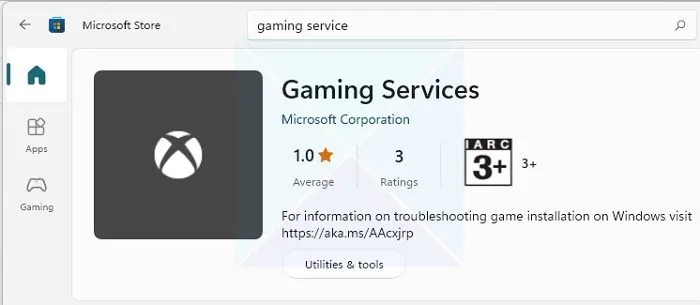
Jednak system Windows nie umożliwia indywidualnej aktualizacji usług gier. Zamiast tego możesz sprawdzić dostępność aktualizacji w sklepie Microsoft . Jeśli dostępna jest aktualizacja, zostanie ona automatycznie zaktualizowana.
Po pobraniu i zainstalowaniu aktualizacji uruchom ponownie komputer i sprawdź, czy nadal występuje ten sam błąd.
2] Zresetuj aplikację usług gier
Możesz także zresetować usługi gier. W tym celu musisz wykonać poniższe kroki:
- Naciśnij Klawisz Windows + I, aby uruchomić Ustawienia.
- Przejdź do opcji Aplikacje > Aplikacje i funkcje.
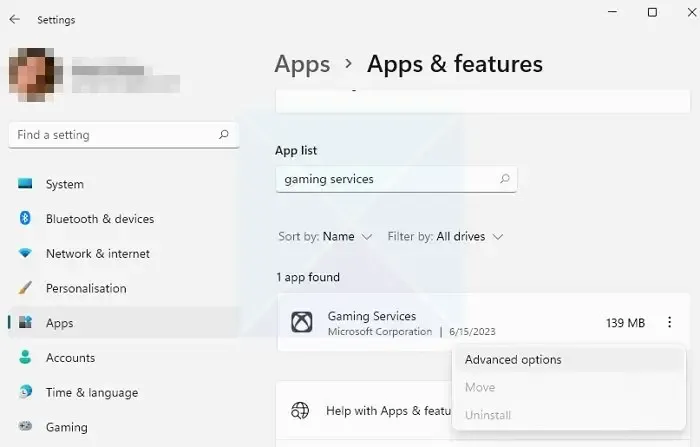
- Tutaj wyszukaj usługi gier i kliknij ikonę trzech kropek.
- Wybierz Opcje zaawansowane.
- Na koniec kliknij przycisk Resetuj. Spowoduje to usunięcie danych aplikacji z komputera i konieczne będzie ponowne zalogowanie się.
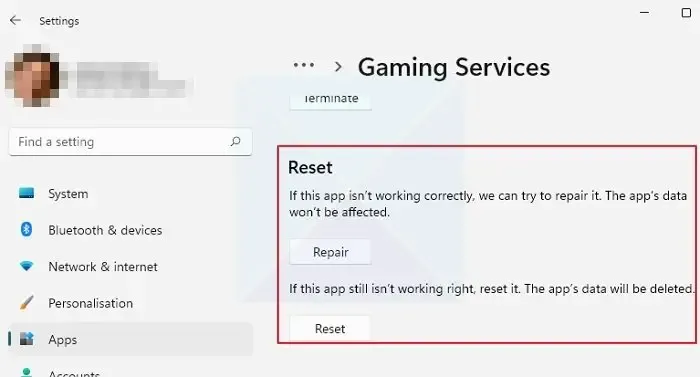
3] Ponownie zainstaluj usługi gier za pośrednictwem terminala Windows
Jeśli ostatecznie nic Ci się nie uda, możesz rozważyć ponowną instalację Usług gier. Nie można jednak odinstalować Usług gier z poziomu ustawień. Zamiast tego musisz użyć programu PowerShell do wykonania zadania.
Możesz także wyczyścić uszkodzone wpisy rejestru, uruchamiając poniższe polecenia. Jeśli więc przyczyną błędu są uszkodzone wpisy, zostanie on naprawiony.
Więc śmiało i wykonaj poniższe kroki:
- Najpierw przejdź do wyszukiwania systemu Windows – wpisz Windows Terminal, kliknij go prawym przyciskiem myszy i wybierz Uruchom jako administrator.
- Następnie uruchom poniższe polecenia jeden po drugim:
Get-AppxPackage *gamingservices* -allusers | remove-appxpackage –allusers Remove-Item -Path "HKLM:\System\CurrentControlSet\Services\GamingServices"–recurse Remove-Item -Path "HKLM:\System\CurrentControlSet\Services\GamingServicesNet"–recurse
- Otwórz monit Uruchom (Win + R), wpisz następujące polecenie i naciśnij klawisz Enter, aby otworzyć listę usług gier w sklepie Microsoft Store.
start ms-windows-store://pdp/?productid=9MWPM2CQNLHN
- Powinieneś teraz zobaczyć przycisk instalacji obok niego. Kliknij i zainstaluj.
Jeśli masz problem z instalacją, a aplikacja nie działa, a obok niej pojawia się przycisk ponawiania, wykonaj następujące czynności:
- Przejdź do C:\Program Files\WindowsApps, znajdź dwa foldery usług gier, przejmij na własność i usuń.
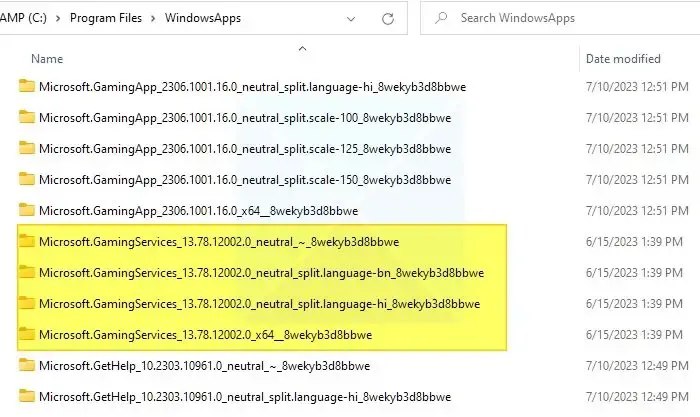
- Otwórz RegEdit jako administrator i usuń tutaj następujące klucze oraz wszystkie inne wersje Microsoft.Gamingservices
[HKEY_USERS\.DEFAULT\Software\Classes\Local Settings\MrtCache\C:%5CProgram Files%5CWindowsApps%5CMicrosoft.GamingServices_2.45.11001.0_x64__8wekyb3d8bbwe%5Cresources.pri][HKEY_USERS\.DEFAULT\Software\Classes\Local Settings\MrtCache\C:%5CProgram Files%5CWindowsApps%5CMicrosoft.Gamingservices_2.45.11001.0_x64__8wekyb3d8bbwe%5Cresources.pri\1d6937194966bce]
- Uruchom ponownie komputer i spróbuj zainstalować usługi gier ze sklepu Microsoft Store.
Po zakończeniu uruchamiania wszystkich powyższych poleceń sprawdź, czy nadal występuje błąd 0x80073d27, czy nie.
4] Zresetuj Microsoft Store
Możesz także spróbować zresetować aplikację Microsoft Store . Ponieważ usługi gier są połączone z aplikacją sklepu, zresetowanie jej może rozwiązać problem.
Aby kontynuować, wykonaj następujące kroki:
- Naciśnij Windows + X, aby uzyskać dostęp do szybkiego menu.
- Przejdź do Windows Terminal (administrator), aby go uruchomić.
- Teraz uruchom następujące polecenie i naciśnij Enter: wsreset
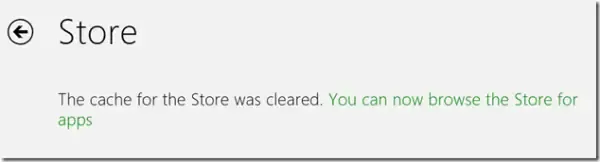
- Otóż to. W ciągu sekundy Twoja aplikacja Microsoft Store zostanie zresetowana.
- Uruchom ponownie komputer, a następnie sprawdź, czy występuje błąd.
Wniosek
To było kilka szybkich rozwiązań problemu 0x80073d27 Gaming Services. Teraz śmiało wypróbuj te poprawki samodzielnie i sprawdź, czy działają dla Ciebie. Jeśli nic nie działa, możesz rozważyć zresetowanie systemu Windows.
Czy mogę wyłączyć usługi gier w systemie Windows?
Tak, możesz odinstalować aplikację Gaming Services i wyłączyć usługi systemu Windows. Spowoduje to wyłączenie usług gier. Oznacza to jednak również, że niektóre aplikacje, takie jak Game Bar i Xbox App, mogą nie działać zgodnie z oczekiwaniami. Możliwe jest również, że Windows może ponownie zainstalować usługi w następnej aktualizacji.
Dlaczego Game Pass nie pozwala mi pobierać gier?
Sprawdź, czy sieć Xbox nie jest wyłączona; jeśli to działa, sprawdź, czy Twoja usługa Game Pass nie wygasła. Zazwyczaj te dwa limitują pobieranie gier ze sklepu Microsoftu i można poczekać na powrót sieci. Jeśli jest to problem z subskrypcją, możesz ją odnowić.



Dodaj komentarz